Šajā rakstā mēs parādīsim, kā lejupielādēt jaunāko oficiālo NVIDIA draiveru versiju Debian 11 un instalēt to bezgalvas (bez instalēta grafiskā lietotāja interfeisa) Debian 11 serverī.
Satura tēma:
- Savienojuma izveide ar Debian 11 serveri, izmantojot SSH
- Veco NVIDIA draiveru noņemšana no Debian 11 servera
- Nouveau draiveru atspējošana Debian 11 serverī
- 1. metode: oficiālo NVIDIA draiveru jaunākās versijas lejupielāde operētājsistēmai Linux un pārsūtīšana uz Debian 11 serveri, izmantojot SFTP
- 2. metode: izmantojiet CURL, lai lejupielādētu oficiālo NVIDIA draiveru jaunāko versiju Debian 11 serverī
- Nepieciešamo atkarības pakotņu instalēšana oficiālo NVIDIA draiveru jaunākajai versijai
- Oficiālo NVIDIA draiveru jaunākās versijas instalēšana Debian 11 serverī
- Pārbaude, vai oficiālo NVIDIA draiveru jaunākā versija ir pareizi instalēta Debian 11 serverī
- Oficiālo NVIDIA draiveru jaunākās versijas atinstalēšana no Debian 11 servera
- Secinājums
- Atsauces
Savienojuma izveide ar Debian 11 serveri, izmantojot SSH
Savienojuma izveide ar Debian 11 servera iekārtu, izmantojot SSH, nav obligāta, ja jums ir piekļuve servera aparatūrai (kur instalējāt Debian 11). Varat vienkārši pievienot serverim peli, tastatūru un monitoru un lejupielādēt un instalēt tajā jaunāko oficiālo NVIDIA draiveru versiju.
Ja jums nav piekļuves Debian 11 servera aparatūrai, tajā ir nepieciešams SSH, lai instalētu jaunāko oficiālo NVIDIA draiveru versiju.
Lai SSH savā Debian 11 servera mašīnā, varat palaist šādu komandu no galddatora/klēpjdatora termināļa lietotnes, no kuras vēlaties tai piekļūt:
$ ssh < lietotājvārds >@< resursdatora nosaukums / IP adrese >
Noteikti nomainiet
Ja izmantojat operētājsistēmu Windows 10 vai Windows 11 un jums ir nepieciešama palīdzība, lai izveidotu savienojumu ar savu Debian 11 servera mašīnu, izmantojot SSH, izlasiet rakstu par Kā SSH ievadīt Linux serveros no operētājsistēmas Windows 10/11 .
Veco NVIDIA draiveru noņemšana no Debian 11 servera
Pirms mēģināt instalēt jaunāko oficiālo NVIDIA draiveru versiju savā Debian 11 serverī, jums ir jāatinstalē jau instalētie NVIDIA draiveri no oficiālās Debian 11 pakotņu krātuves. Ja jums ir nepieciešama palīdzība, izlasiet rakstu Kā tīrīt Instalējiet NVIDIA draiverus operētājsistēmā Debian 11 .
Nouveau draiveru atspējošana Debian 11 serverī
Kad esat atinstalējis NVIDIA draiverus no sava Debian 11 servera, jaunie draiveri ir jāaktivizē, kā redzams šajā ekrānuzņēmumā:
$ lsmod | saķere jauns 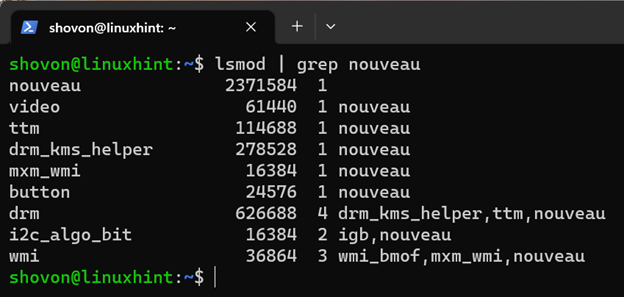
Lai instalētu jaunāko oficiālo NVIDIA draiveru versiju, jums ir jāatspējo nouveau draiveri savā Debian 11 serverī.
Lai atspējotu nouveau draiverus savā Debian 11 serverī, izveidojiet jaunu “nvidia-installer-disable-nouveau.conf” failu. /etc/modprobe.d/ direktoriju šādi:
$ sudo nano / utt / modprobe.d / nvidia-installer-disable-new.confFailā “nvidia-installer-disable-nouveau.conf” ierakstiet šādas rindiņas:
melnais saraksts nouveauopcijas jaunas pieticīgs = 0
Kad esat pabeidzis, nospiediet
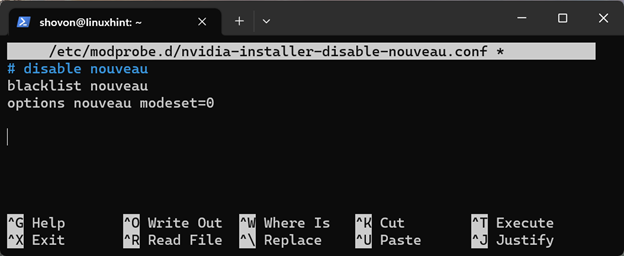
Lai izmaiņas stātos spēkā, restartējiet savu Debian 11 serveri ar šādu komandu:
$ sudo pārstartētKad Debian 11 servera mašīna ir sāknēta, jums vajadzētu redzēt, ka nouveau draiveri vairs netiek izmantoti.
$ lsmod | saķere jauns1. metode: oficiālo NVIDIA draiveru jaunākās versijas lejupielāde operētājsistēmai Linux un pārsūtīšana uz Debian 11 serveri, izmantojot SFTP
Šajā sadaļā mēs parādīsim, kā lejupielādēt jaunāko oficiālo NVIDIA draiveru versiju operētājsistēmai Linux un pārsūtīt instalēšanas failu uz Debian 11 serveri, izmantojot SFTP.
Lai lejupielādētu jaunāko oficiālo NVIDIA draiveru versiju operētājsistēmai Linux, apmeklējiet vietni https://nvidia.com/en-us/drivers/unix no jūsu iecienītākās tīmekļa pārlūkprogrammas.
Kad lapa ir ielādēta, sadaļā “Jaunākā ražošanas nozares versija” ir jāatrod jaunākā oficiālo NVIDIA draiveru versija. Šīs rakstīšanas laikā oficiālo NVIDIA draiveru jaunākā versija ir 525.89.02. Lai to lejupielādētu, noklikšķiniet uz versijas numura, kā norādīts šajā ekrānuzņēmumā:

Cilnē “Atbalstītie produkti” atradīsit visas NVIDIA grafiskās kartes, kuras atbalsta šis draiveris.
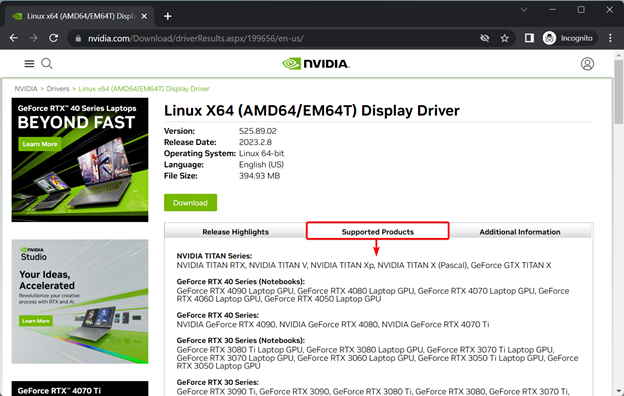
Ja jūsu NVIDIA GPU ir sarakstā “Atbalstītie produkti”, noklikšķiniet uz “Lejupielādēt”.
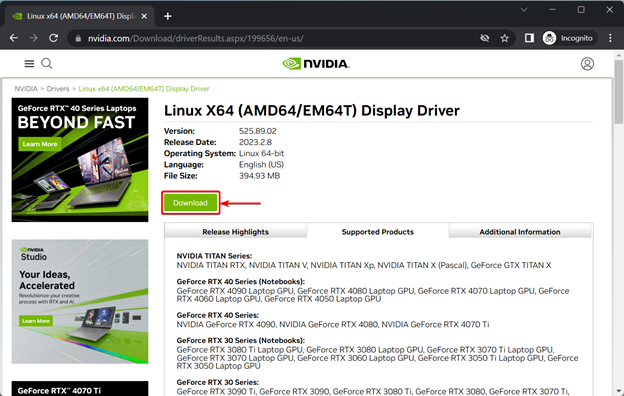
Noklikšķiniet uz 'Piekrītu un lejupielādējiet'.
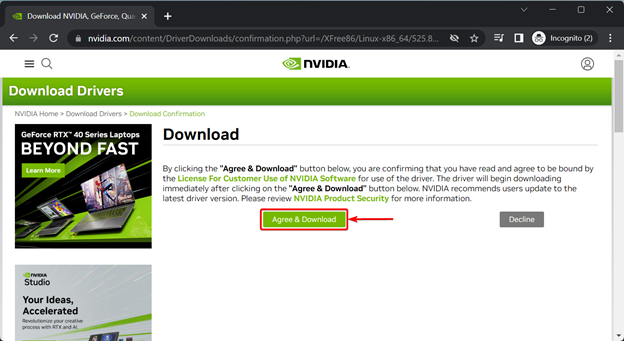
Jūsu pārlūkprogrammai vajadzētu lūgt jums atlasīt mapi/direktoriju, kurā vēlaties saglabāt NVIDIA GPU draiveru instalēšanas failu. Izvēlieties mapi/direktoriju pēc savas izvēles un noklikšķiniet uz “Saglabāt”.
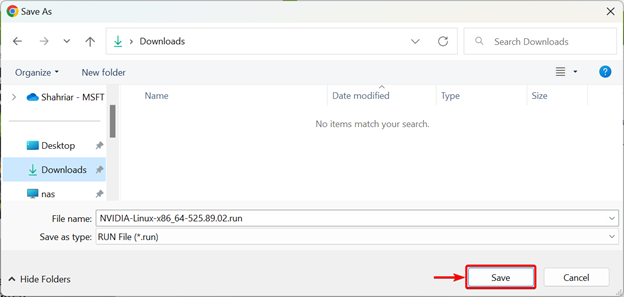
Tiek lejupielādēta jaunākā oficiālā NVIDIA draiveru instalēšanas faila versija. Tas aizņem kādu laiku, lai pabeigtu.

Šajā brīdī tiek lejupielādēta jaunākā oficiālā NVIDIA draiveru instalēšanas faila versija.
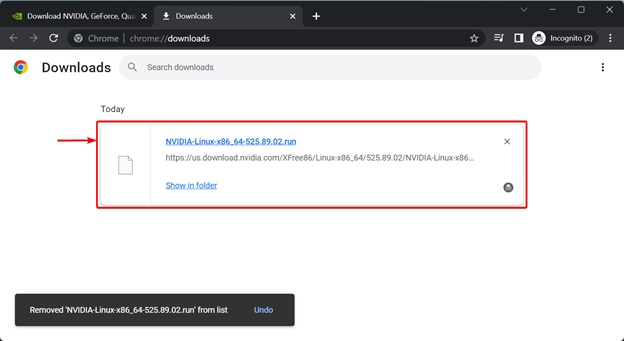
Mēs saglabājām oficiālo NVIDIA draiveru instalēšanas failu mapē Lejupielādes, kā redzat šajā ekrānuzņēmumā:

Tagad, kad ir lejupielādēta jaunākā oficiālā NVIDIA draiveru instalēšanas faila versija, šis fails ir jāpārsūta uz savu Debian 11 serveri. Viens no vienkāršākajiem veidiem, kā pārsūtīt failu uz savu Debian 11 serveri, ir, izmantojot SFTP. Lai uzzinātu, kā pārsūtīt failu uz savu Debian 11 serveri, izmantojot SFTP, izlasiet rakstu par Kā Synology NAS iespējot SFTP?
2. metode: izmantojiet CURL, lai lejupielādētu oficiālo NVIDIA draiveru jaunāko versiju Debian 11 serverī
Šajā sadaļā mēs parādīsim, kā lejupielādēt jaunāko oficiālo NVIDIA draiveru versiju savā Debian 11 serverī, izmantojot CURL. Šī ir vēl viena metode, kā lejupielādēt jaunāko oficiālo NVIDIA draiveru versiju operētājsistēmā Debian 11.
Lai šī metode darbotos, jums jāzina jaunāko oficiālo NVIDIA draiveru versijas numurs. Šo informāciju atradīsit vietnē oficiālā NVIDIA draiveru Linux lejupielādes lapa . Šīs rakstīšanas laikā oficiālo NVIDIA draiveru jaunākā versija ir 525.89.02. Izlasot šo rakstu, versijas numurs var atšķirties. Tāpēc, izlasot šo rakstu, noteikti aizstājiet šo versijas numuru ar pieejamo jaunāko NVIDIA draiveru versijas numuru.
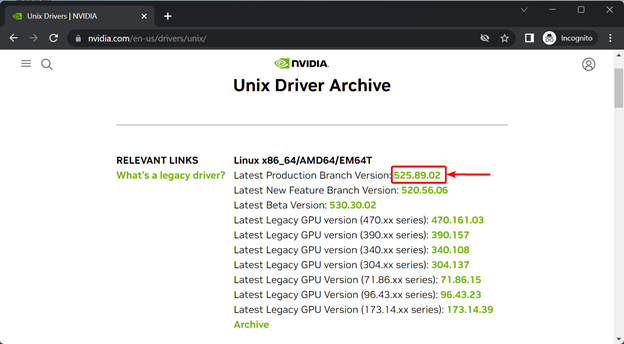
Tagad jums ir jāinstalē CURL, ja tas vēl nav instalēts.
Vispirms atjauniniet APT pakotnes repozitorija kešatmiņu ar šādu komandu:
$ sudo piemērots atjauninājums 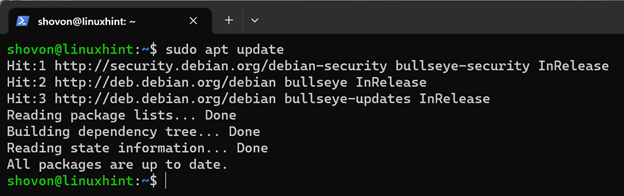
Lai instalētu CURL savā Debian 11 serverī, palaidiet šo komandu:
$ sudo apt uzstādīt čokurošanās Lai apstiprinātu instalēšanu, nospiediet UN un pēc tam nospiediet

CURL ir jāinstalē.
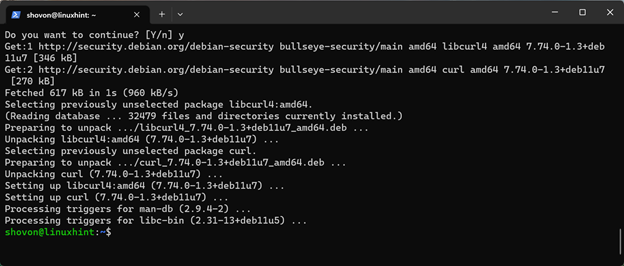
Tagad jums ir jāiestata daži vides mainīgie, lai padarītu lejupielādes procesu mazliet vieglāku un modulāru.
Vispirms iestatiet vides mainīgo BASE_URL šādi:
$ eksportēt BASE_URL =https: // us.download.nvidia.com / XFree86 / Linux-x86_64Pēc tam iestatiet vides mainīgo DRIVER_VERSION. Šī vides mainīgā vērtībai ir jābūt to oficiālo NVIDIA draiveru versijas numuram, kurus vēlaties lejupielādēt.
$ eksportēt DRIVER_VERSION =525.89.02Visbeidzot, lai lejupielādētu jaunāko oficiālo NVIDIA draiveru versiju savā Debian 11 serverī ar CURL, palaidiet šo komandu:
$ čokurošanās -fSl -O $BASE_URL / $DRIVER_VERSION / NVIDIA-Linux-x86_64- $DRIVER_VERSION .palaistCURL jāsāk oficiālā NVIDIA draiveru instalēšanas faila lejupielāde. Tas aizņem kādu laiku, lai pabeigtu.

Šajā brīdī CURL vajadzētu pabeigt oficiālā NVIDIA draiveru instalēšanas faila lejupielādi.

Oficiālais NVIDIA draiveru instalēšanas fails ir jāsaglabā pašreizējā darba direktorijā, kā redzams šajā ekrānuzņēmumā:
$ ls -lh 
Nepieciešamo atkarības pakotņu instalēšana oficiālo NVIDIA draiveru jaunākajai versijai
Lai jaunākā oficiālo NVIDIA draiveru versija darbotos jūsu Debian 11 serverī, jums ir jāinstalē nepieciešamās atkarības pakotnes savā Debian 11 serverī.
Lai savā Debian 11 serverī instalētu visas nepieciešamās atkarības pakotnes, lai darbotos jaunākā oficiālo NVIDIA draiveru versija, palaidiet šo komandu:
$ sudo apt uzstādīt Linux-galvenes-$ ( uname -r ) build-essential xorg pkg-config libvulkan1 libglvnd0 libglvnd-dev libvdpau1 Lai apstiprinātu instalēšanu, nospiediet UN . Pēc tam nospiediet
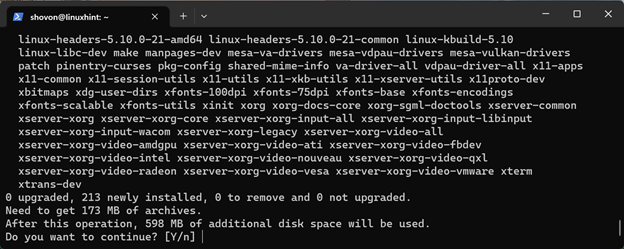
Tiek lejupielādētas visas nepieciešamās atkarības pakotnes. Tas aizņem kādu laiku, lai pabeigtu.
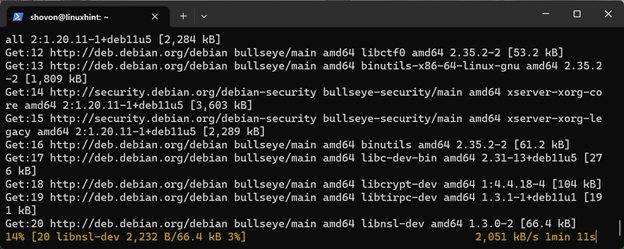
Tiek instalētas visas nepieciešamās atkarības pakotnes. Tas aizņem kādu laiku, lai pabeigtu.
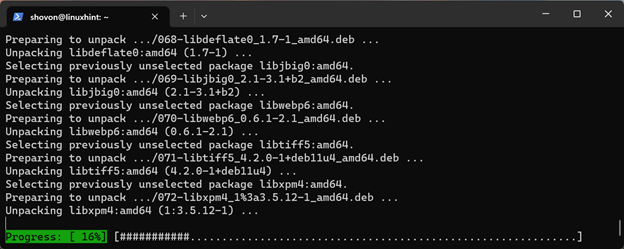
Šajā brīdī ir jāinstalē visas atkarības pakotnes.

Oficiālo NVIDIA draiveru jaunākās versijas instalēšana Debian 11 serverī
Oficiālais NVIDIA draiveru instalēšanas fails ir jāsaglabā pašreizējā darba direktorijā. Bet tas nav izpildāms pēc noklusējuma, kā redzams šajā ekrānuzņēmumā:
$ ls -lh 
Lai padarītu NVIDIA draiveru instalēšanas failu izpildāmu, palaidiet šādu komandu:
$ chmod +x NVIDIA-Linux-x86_64-525.89.02.run: aizstājiet 525.89.02 ar lejupielādēto NVIDIA draiveru versijas numuru.

Oficiālajam NVIDIA draiveru instalēšanas failam jābūt izpildāmam.
$ ls -lh 
Lai instalētu jaunāko oficiālo NVIDIA draiveru versiju, palaidiet instalēšanas failu šādi:
$ sudo . / nvidia-linux-x86_64-525.89.02.run: aizstājiet 525.89.02 ar lejupielādēto NVIDIA draiveru versijas numuru.

Notiek NVIDIA draiveru instalēšanas programmas inicializācija. Tas aizņem dažas sekundes, lai pabeigtu.
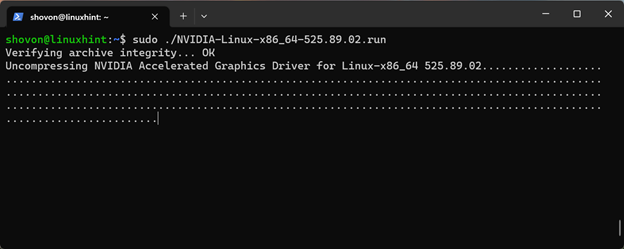
Oficiālais NVIDIA draiveru instalētājs instalē jaunāko oficiālo NVIDIA draiveru versiju jūsu Debian 11 serverī. Tas aizņem dažas sekundes, lai pabeigtu.

Kad tiek parādīts šāds logs, atlasiet Jā un nospiediet

Instalēšana jāturpina.
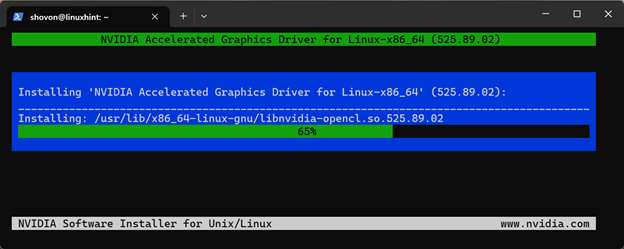
Kad tiek parādīts šāds logs, atlasiet Jā un nospiediet
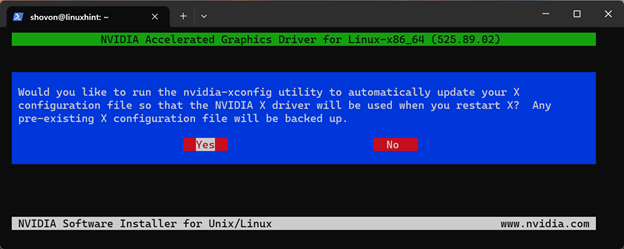
Jāinstalē jaunākā oficiālo NVIDIA draiveru versija.
Nospiediet
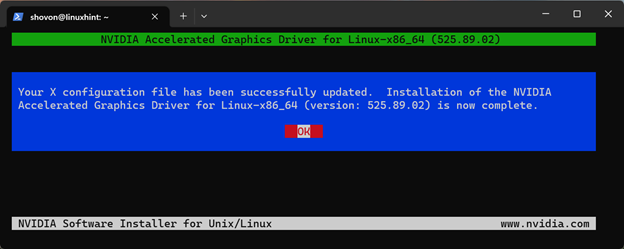
Lai izmaiņas stātos spēkā, restartējiet savu Debian 11 servera mašīnu ar šādu komandu:
$ sudo pārstartētPārbaude, vai oficiālo NVIDIA draiveru jaunākā versija ir pareizi instalēta Debian 11 serverī
Kad jūsu Debian 11 serveris ir sāknēts, varat pārbaudīt, vai nvidia kodola moduļi tiek izmantoti ar šādu komandu. Ja komanda parāda līdzīgas izejas (kā parādīts nākamajā ekrānuzņēmumā), oficiālo NVIDIA GPU draiveru jaunākajai versijai vajadzētu darboties labi:
$ lsmod | saķere nvidia 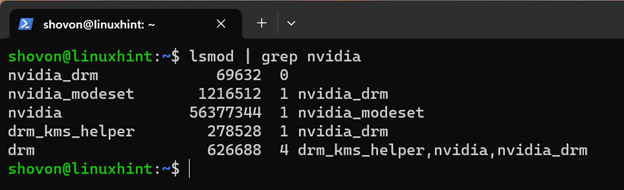
Varat arī atrast sava NVIDIA GPU lietošanas informāciju, izmantojot komandu “nvidia-smi”. Šīs komandas izvade arī pārbauda, vai oficiālo NVIDIA GPU draiveru jaunākā versija ir instalēta pareizi.
$ nvidia-smi 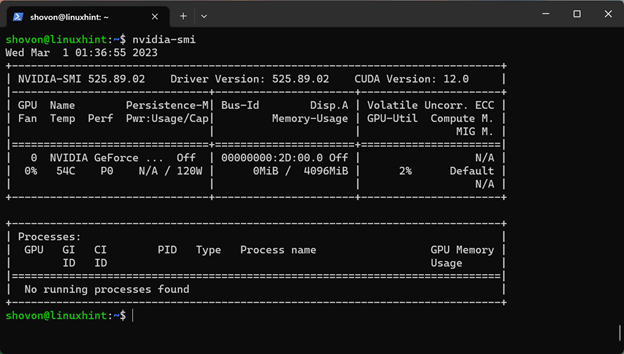
Oficiālo NVIDIA draiveru jaunākās versijas atinstalēšana no Debian 11 servera
Lai atinstalētu jaunāko oficiālo NVIDIA draiveru versiju no sava Debian 11 servera, ir nepieciešams NVIDIA draiveru instalēšanas fails, ko izmantojāt, lai instalētu jaunāko oficiālo NVIDIA draiveru versiju.
$ ls -lh 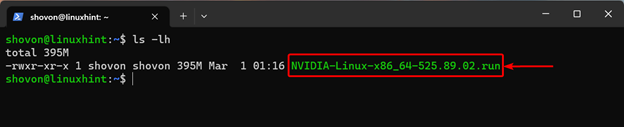
Lai atinstalētu jaunāko oficiālo NVIDIA draiveru versiju no sava Debian 11 servera, palaidiet šo komandu:
$ sudo . / nvidia-linux-x86_64-525.89.02.run -- atinstalēt: aizstājiet 525.89.02 ar lejupielādēto NVIDIA draiveru versijas numuru.

Notiek NVIDIA draiveru instalēšanas programmas inicializācija. Tas aizņem kādu laiku, lai pabeigtu.
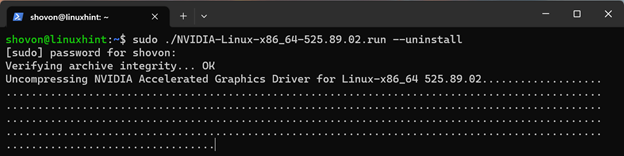
Kad tiek parādīts šāds logs, atlasiet Jā un nospiediet
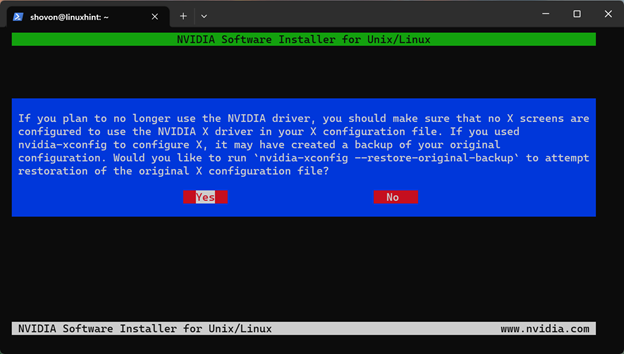
Tiek atinstalēta jaunākā oficiālo NVIDIA draiveru versija. Tas aizņem dažas sekundes, lai pabeigtu.

Šajā brīdī no jūsu Debian 11 servera ir jānoņem jaunākā oficiālo NVIDIA draiveru versija.
Izvēlieties labi un nospiediet
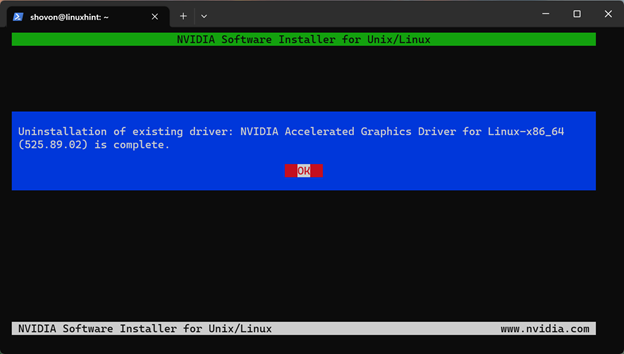
Lai izmaiņas stātos spēkā, restartējiet savu Debian 11 serveri ar šādu komandu:
$ sudo pārstartētKad jūsu Debian 11 serveris ir sāknēts, nvidia kodola moduli nevajadzētu ielādēt, kā redzams nākamajā ekrānuzņēmumā. Tas nozīmē, ka ir noņemta jaunākā oficiālo NVIDIA draiveru versija:
$ lsmod | saķere nvidiaSecinājums
Mēs parādījām, kā lejupielādēt jaunāko oficiālo NVIDIA draiveru versiju Debian 11 serveriem. Mēs arī parādījām, kā instalēt jaunāko oficiālo NVIDIA draiveru versiju Debian 11 serveros un kā atinstalēt jaunāko oficiālo NVIDIA draiveru versiju no Debian 11 serveriem.